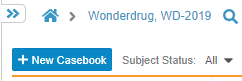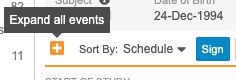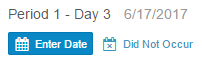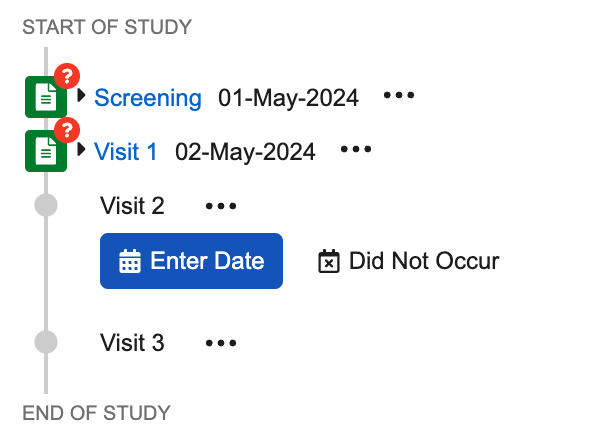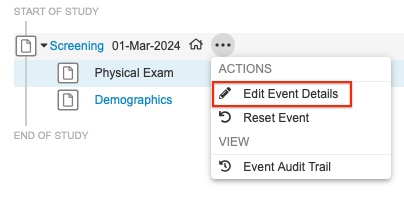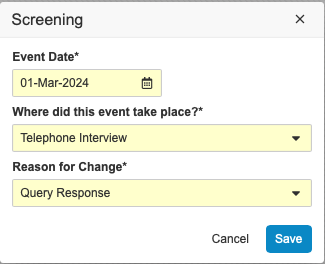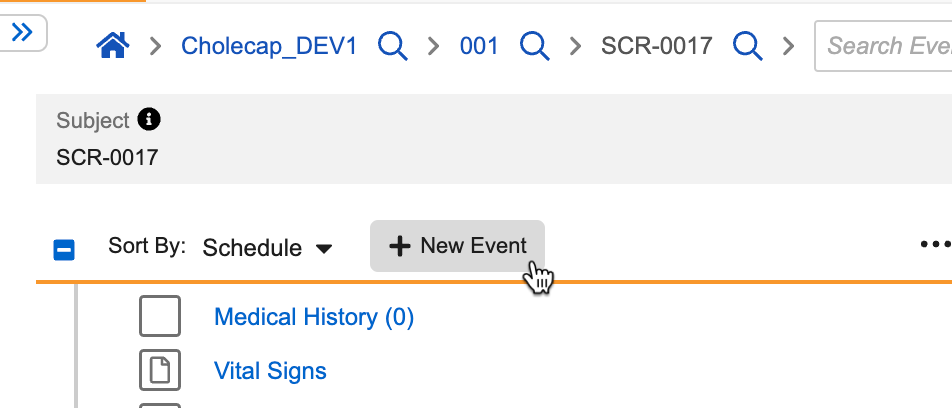ケースブックの管理
Veeva EDC は研究被験者の管理に次の 2 つのオブジェクトを使用します: 症例およびケースブック。症例レコードは、スタディに参加する個別の症例を表します。その症例のケースブックオブジェクトには、そのスタディの症例に関連する他のすべてのレコードが含まれます。
前提条件
CDMS スタディ責任医師、CDMS 副スタディ責任医師、CDMS 臨床研究コーディネータの標準的なアプリケーションロールを持つユーザは、デフォルトで上記のアクションを実行できます。Vault がカスタムアプリケーションロールを使用する場合、そのロールには以下の権限が必要です:
| タイプ | 権限ラベル | 制御 |
|---|---|---|
| 標準タブ | データ入力タブ | データ入力タブへのアクセス権限 |
| 機能権限 | ケースブックの追加 | 新規ケースブックを追加する権限 |
| 機能権限 | データ入力 | 治験実施データを入力する権限 |
治験に制限付きデータが含まれている場合、それを閲覧するには制限ありデータアクセス権限が必要です。
試験の役割について詳しくご確認ください。
ケースブックの作成
ケースブックを作成すると、新しい症例の他にもイベント、フォーム、および治験に関連するアイテムが自動的に作成されます。症例 ID はスタディデザイン時に定義されます。
- ケースブックの削除確認ダイアログで、作成をクリックします。
- Vault は新規ケースブックレコードを作成し、それをケースブックスケジュール内で開きます。
ケースブックから、試験のイベントの日付を定義したり、フォームを開いて記入したりすることができます。
ケースブック作成の無効化
以下の場合、新規ケースブックを作成することができません:
- 試験がロックされている。
- 施設がロックされている。
- 試験でケースブックを作成する機能が無効化されている。試験が、ケースブックの作成に IRT などの外部インテグレーションを使用している。
ケースブックの表示
ケースブック一覧ページの既存のケースブックにアクセスすることができます。
既存のケースブックを表示するには:
- ケースブック一覧ページに進みます。
- 一覧のケースブックをクリックして開きます。
- Vault はケースブックを開きます。スケジュールを並べ替えたり、イベントを折りたたんだり展開したり、フォームをクリックしてデータを入力したりできるようになりました。
ケースブックヘッダー
ケースブックヘッダーは、ブレッドクラムナビゲーション下で、ケースブックページに及びます。ヘッダーには、通常症例 ID、生年月日、性別、人種および症例イニシャルといった統計情報が表示されます。特定のフィールドがヘッダーに入力されます。これらのフィールドは、スタディデザイン時に定義・設定されます。現在のケースブックのバージョンを確認するには、症例 ID 横の情報 () アイコンにマウスカーソルを重ねます。
ケースブックでのイベントの並び替え
ケースブックスケジュールのイベントを予定日 (試験定義から) または実際のイベント日 (ユーザが入力) 別に並び替えることができます。ケースブックスケジュールのイベントを並び替えるには、スケジュールとイベント日の並び順オプションをを使用します。データ入力 UI V2 のスケジュールヘッダーでイベントを展開または折りたたみできます。
データ入力 UI バージョン 1:
データ入力 UI バージョン 2:
どちらの方法で並び替えても、イベント日または予定日は同様にイベントと一緒に表示されます。ブレッドクラムドロップダウンメニュー内のイベントの並び順は常にスケジュールの並び順と一致します。
ケースブックスケジュール
各ケースブックには、その症例のすべての事象とフォームが含まれます。ケースブックは、ケースブックスケジュールにイベントとフォームを時系列に表示します。Veeva EDC は、研究の開始から研究の終了まで、ツリービューで事象とフォームレコードを表示します。ケースブックスケジュールは、表示権限のあるレコードのみを表示します。
ケースブックレベルのアクション
ケースブックスケジュールのアクションメニューを使用して、ケースブックレコードにアクションを実行することができます。
- 症例を削除: 症例とケースブックを削除します。このアクションは、ケースブックの削除権限を付与するロールを有するユーザのみが使用可能です。詳細はこちらをご覧ください。
- 空白 PDF のエクスポートは、ケースブックスケジュールのすべてのフォームについて空白の PDF を生成します。
- 詳細 PDF のエクスポートは、ケースブックスケジュールのすべてのフォームについての詳細 PDF を生成します。
- 症例監査証跡はケースブックの監査証跡を開きます。
ケースブックに署名
ページ最上部の署名ボタンをクリックし、すべての記入済みフォームを選択して署名します。詳細はこちらをご覧ください。
イベントアクション
ケースブックスケジュールを表示する際に、イベントについて複数のアクションを実行することができます。
- イベントに実際の開始日を入力し、変更することができます。
- イベントの訪問方法を入力および変更します。
- ケースブックに臨時のイベントを追加します。
- イベント履歴を表示します (監査証跡)。
- 電子署名を提供します。
予定および実際の日付
ユーザがイベントに実際の開始日を定義する前に、各イベントはケースブックスケジュールに日付範囲を表示します:「以降に予定」~「以前に予定」。例えば、 ベースライン来院 (Baseline Visit) イベントには「2017 年 5 月 1 日~2017 年 5 月 5 日」の範囲が表示されます。計画日が 1 つしかなく、計画範囲が指定されていない場合は、 イベントは単一の日付を表示します。
イベントに実際の開始日を定義するには、+ 日付の入力をクリックしてカレンダーから日付を選択します。キーボードの下矢印をクリックしてフィールドの日付を入力することで、実際の開始日を定義することもできます。
未実施
何らかの理由で試験のイベントが発生しなかった場合は、ケースブックスケジュールの発生がありませんをクリックすることができます。Vault から理由の入力が求められます。イベントを発生がありませんとマークしたら、Vault はそのイベントに対してフォームを作成しないため、ユーザはケースブックスケジュールの次のイベントに進むことができます。
事象のその他のアクションメニューから日付の入力を選択することでこのステータスを変更することができます。Vault では、Enter Date または、Did Not Occur として、一度に一つのイベントに対してマークすることができます。設定されたスケジュールの中で最も遅く完了した訪問から、Did Not Occur としてのみイベントをマークすることができます。例えば、まだ日付を入力していないか、または来院2をDid Not Occur とマークしていない場合、来院 3 をDid Not Occur とマークすることはできません。
イベント日の変更
イベント日を変更するには:
- ケースブックスケジュールのイベントのその他のアクションメニューからイベント日の編集を選択します。
- 変更理由を選択します。
- OK をクリックします。
訪問方法
試験に訪問方法が設定されている場合、イベント日付の入力時にイベントの訪問タイプを指定する必要があります。訪問方法は、必要に応じて入力後に編集することができます。
訪問方法を編集するには:
来院方法は、入力するとイベント名の横にアイコンとして表示されます。
![]()
訪問方法に関する詳細を参照してください。
期日なしのイベント
イベントは、そのイベントのフォームが期日を過ぎないように設定することができます。これらのフォームはタスクバー内で期限切れとして表示されません。
新規サイクル (イベントグループ) の追加
試験設計に応じて、ケースブックではイベントグループのサイクルまたは繰り返しを実行できることがあります。イベントグループを繰り返すと、イベントグループをケースブックに複数回追加できます。該当のイベントグループを追加するたびに、前と同じフォームと品目のコレクションが含まれます。それぞれの新しい イベントグループ (Event Group) にはカスタマイズされたラベルがあり、多くの場合、 来院 1、 来院 2、 来院 3 などのように番号が増分されます。新しい来院を追加する前に、 イベント日付 を入力する必要があることに注意してください。
イベントグループの繰り返しの各インスタンスは、1 つのイベントシーケンスです。
新規イベントグループシーケンスを追加するには:
- ケースブックスケジュールに移動します。
- + 新規イベントをクリックします。
- 新規イベントダイアログが開きます。イベントグループの繰り返しを選択します。
- {#} イベントを追加をクリックします。
- Vault は新規イベントグループシーケンスを作成し、フォームを各イベントに追加します。
設定された最大繰り返し数 (試験設計ごと) に達するまで、イベントグループシーケンスを追加し続けることができます 。
イベントのフォームがすべて空白の場合、臨時イベントを削除することができます。臨時イベントのその他のアクションメニューからイベントの削除を選択してそれを削除します。
未スケジュールイベントの追加
予定されていないイベントを記録する必要があるかもしれません。ケースブックスケジュールからイベントレコードを簡単に作成することができます。Vault は、新規イベントにフォームを自動作成します。これらのフォームはスタディデザインに基づきます。
臨時イベントを追加するには:
- ケースブックスケジュールに移動します。
- 新規イベントダイアログが開きます。イベントを選択します。
- スケジューリングされていないイベントの日付を入力します。
- 保存をクリックします。
- Vault が新しい臨時イベントレコードを作成し、イベントにログフォームを追加します。
フォームがすべて空白の場合、臨時イベントを削除することができます。臨時イベントを削除するには:
-
予定外イベントのその他のアクション (More Actions) メニューから、イベントの削除 (Delete Event) をクリックします。
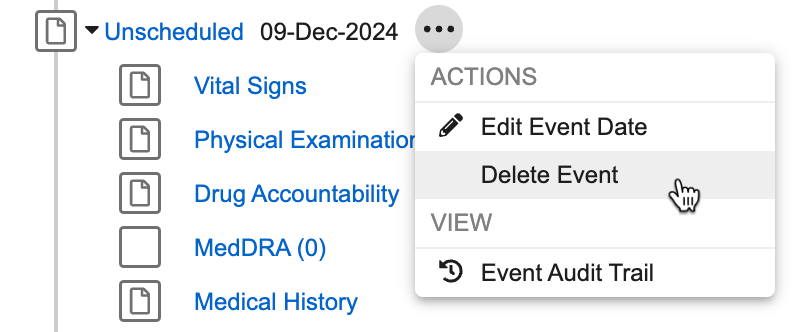
-
イベント削除ダイアログで、続行をクリックします。臨時イベントイベントはケースブックから削除されます。
臨時イベントを追加すると、試験デザインに基づいて、単一のイベントまたはイベントグループが作成される場合があります。イベントの追加ボタンの数は、Vault が作成するイベントの数です。
ダイナミックスケジューリング
試験には、入力するデータに基づいてイベントグループをケースブックに自動入力するデータ入力規則を含む場合があります。
スタディ中に、データ入力を誤ったり、症例のステータスが変化する場合があります。フォームの値を更新すると、ケースブックに必要なイベントグループが変わる場合があります。イベントグループを追加したデータ入力規則が正しくなくなった際に、Vault は、イベントグループのすべてのフォームが空白の場合にイベントグループを自動的に削除します。これらのフォームのいずれかが空白でない場合は、フォームのリセットアクションを使用してフォームのステータスを空白にリセットする必要があります。必要なフォームをリセットしたら、データ入力規則を使用して最初のフォームに戻ります。値が更新されたフォームを送信します。
ケースブックからタスクを完了する
ケースブックスケジュールから、ケースブックに関連づけられたイベントとフォームのレコードに簡単に進むことができます。
- イベントをクリックすると、そのイベントで最初の未完了フォームが開きます。
- フォームをクリックするとそのフォームが開きます。フォームを送信すると、Vault EDC は親ケースブックを返します。
記入ガイドライン
あなたの スタディ には完了ガイドラインが含まれる場合があります。これは、データを入力するための補足的なフォーム固有の手順を提供する PDF であり、スタディ中いつでもアクセスできます。このドキュメントには通常、次の内容が含まれます:
- EDCにおけるデータ入力に関する一般情報
- フォーム、項目、測定方法、デバイスなどのプロトコル固有の指示。
- ソースドキュメントに関する問題や不確実性に対処するためのガイドライン
完了ガイドラインは、あなたのスタディに移動するとタブのページヘッダーに。 表示されます。
表示ウィンドウで PDF を表示するには、 表示 () をクリックします。
ダウンロード () をクリックして、PDFをダウンロードします。